Comment désinstaller Skype sur Windows 10
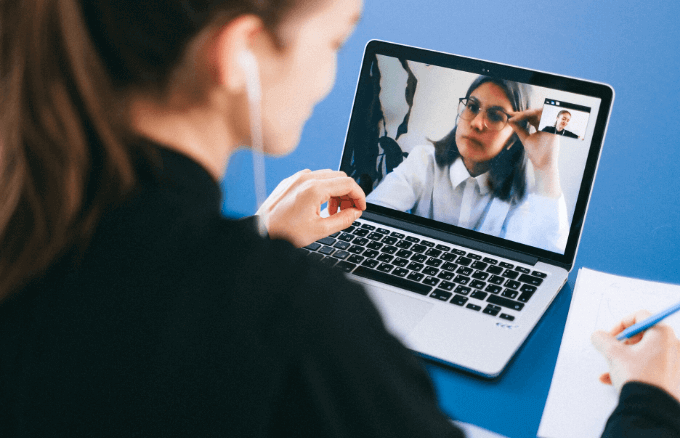
- 3661
- 13
- Jade Muller
Skype est un service VoIP populaire qui permet aux gens de communiquer en faisant et en recevant des appels vocaux et vidéo gratuits. Si vous utilisez un ordinateur portable Windows 10 PC ou MAC, il est probable que vous ayez l'application car elle est prédéfinie du système d'exploitation.
Bien que Skype soit disponible sur votre appareil, cela ne signifie pas que c'est le meilleur service que vous pouvez utiliser pour la vidéoconférence ou les appels vocaux. De plus, tous ses utilisateurs n'étaient pas satisfaits des modifications survenues après que Microsoft a acquis Skype en 2012. Un certain nombre d'utilisateurs ont même commencé à migrer vers des services alternatifs.
Table des matières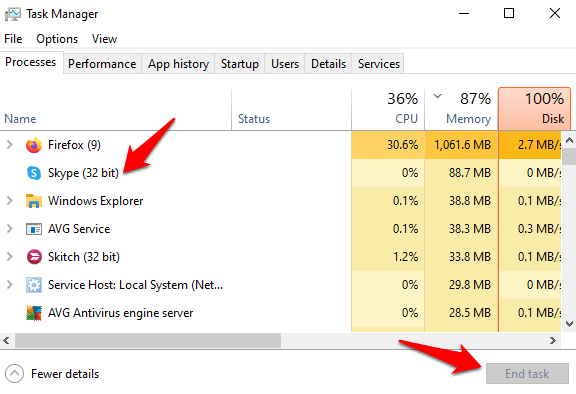
- Appuyez sur la touche du logo Windows et R pour ouvrir le Courir dialogue. Vous pouvez également un clic droit Commencer et sélectionner Courir.
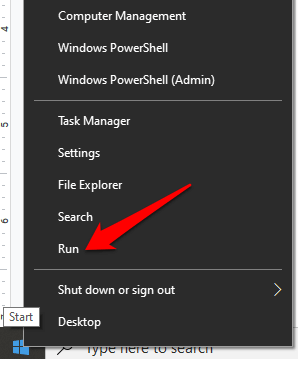
- Dans la boîte de dialogue Run, tapez appwiz.cpl et cliquer D'ACCORD ou appuyez sur Entrée.
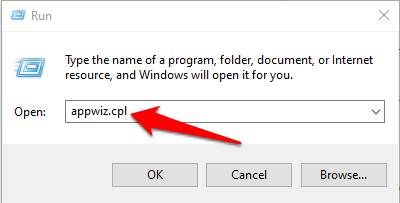
- Recherchez Skype dans la liste, cliquez avec le bouton droit et sélectionnez Désinstaller.
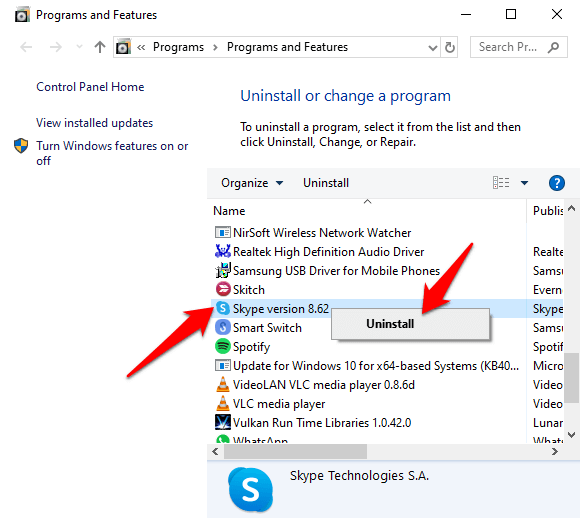
Un moyen plus rapide de désinstaller Skype sur Windows 10 est de taper «Skype» dans la barre de recherche, puis de cliquer Désinstaller dans le menu de l'application à droite. Si vous ne voyez pas l'option de désinstallation, cliquez sur la flèche vers le bas pour étendre le menu.
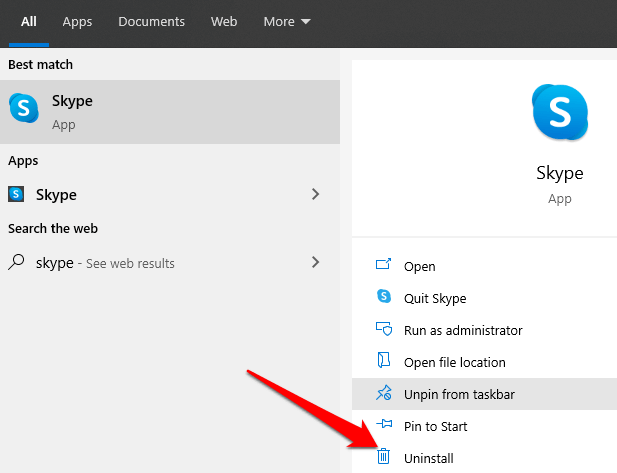
Dans le Désinstaller ou changer un programme Fenêtre, trouver Skype dans la liste, cliquez avec le bouton droit dessus et cliquez sur Désinstaller. Vous obtiendrez une popup en demandant "Êtes-vous sûr de vouloir supprimer complètement Skype et tous ses composants". Cliquez sur Oui pour confirmer l'action et attendre que la désinstallation se termine.
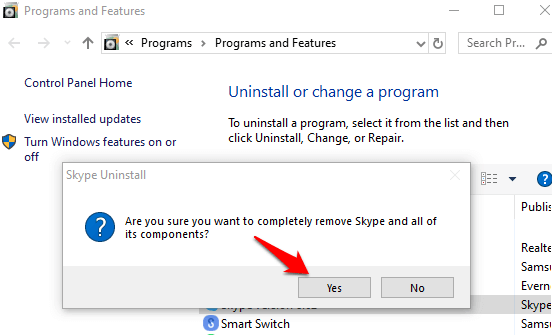
Comment désinstaller Skype sur un Mac
Il est tout aussi facile de désinstaller Skype sur votre ordinateur portable Mac que sur un ordinateur Windows en utilisant ces étapes:
- Cliquez avec le bouton droit sur Skype et cliquez Quitter Skype. Cliquez sur l'application Finder, ouvrez le Dossier des applications, et faites glisser votre copie de Skype vers la poubelle.
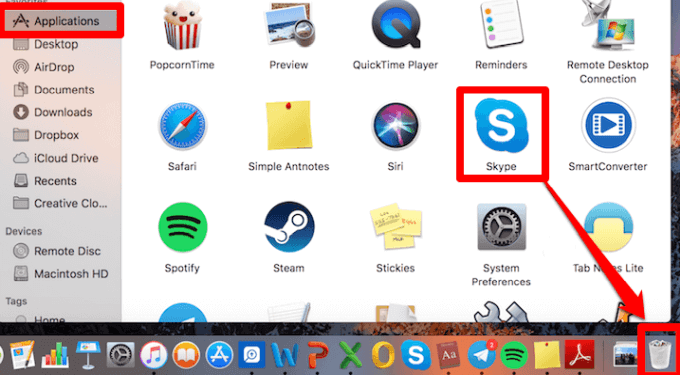
Alternativement, vous pouvez ouvrir ~ / Bibliothèque / support d'application, Cherchez le Skype dossier puis le faire glisser vers la poubelle. Si vous ne voyez pas le dossier de la bibliothèque, utilisez le Aller menu, sélectionner Allez dans le dossier… , puis taper ~ / Bibliothèque / support d'application.
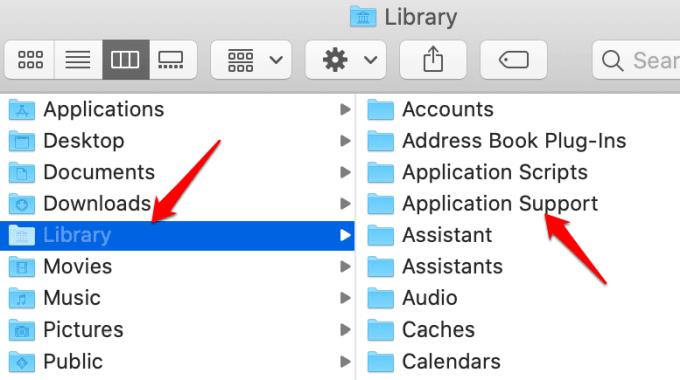
- Ouvrir Chercheur et taper Skype Utilisation de la fonction de recherche. Si vous trouvez des résultats, déplacez-les à la poubelle. Vous pouvez également ouvrir le ~ / Bibliothèque / préférences, ou utilisez le GO MENU> Allez dans le dossier… puis taper ~ / Bibliothèque / préférences. Trouvez le com.skype.skype.braquage et le glisser vers la poubelle.
Comment désinstaller Skype pour les affaires
Skype for Business a été remplacé par Microsoft Teams, qui a toutes les capacités clés de Skype pour les affaires en ligne ainsi que de nouvelles vidéos, voix et réunions.
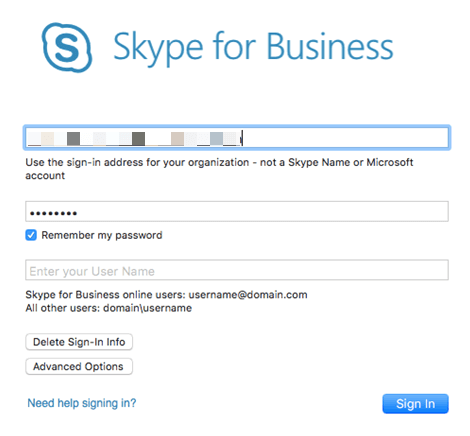
L'application fait toujours partie de la suite Office 365, mais Microsoft encourage les utilisateurs de Microsoft 365 et Office 365 à déployer des équipes indépendamment ou aux côtés de Skype pour les entreprises. Les clients Skype pour Business Online continueront à utiliser le service jusqu'à la date de retraite du 31 juillet 2021.
Si vous souhaitez désinstaller Skype pour les affaires dans Windows 10, vous pouvez le faire en utilisant le panneau de configuration ou un logiciel de non-installer tiers.
Comment désinstaller Skype pour les entreprises à l'aide du panneau de configuration
Note: Si vous avez la version Microsoft 365 de Skype pour les affaires, vous ne pouvez pas le supprimer seul. En effet.
Si vous utilisez la version autonome de Skype pour les entreprises, utilisez ces étapes pour la désinstaller depuis votre ordinateur Windows 10.
- Dans Skype pour les affaires, cliquez Outils> Options> Personnels.
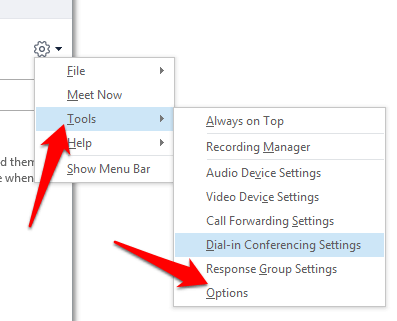
- Décochez le Démarrez l'application au premier plan boîte et le Démarrez automatiquement l'application lorsque je me connecte à Windows boîte, puis cliquez D'ACCORD.
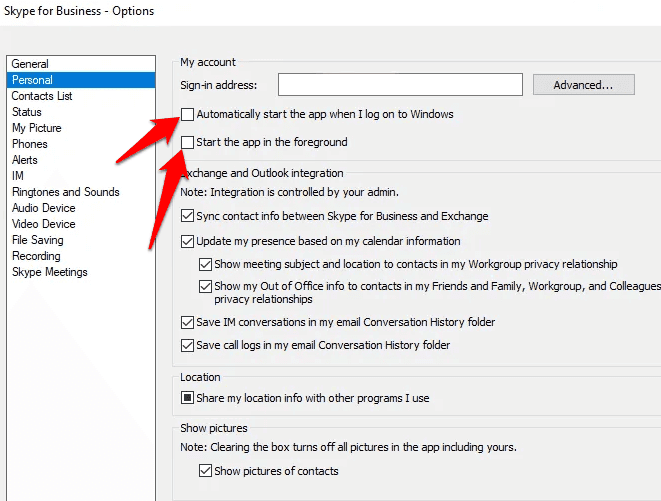
- Cliquez sur Fichier>.
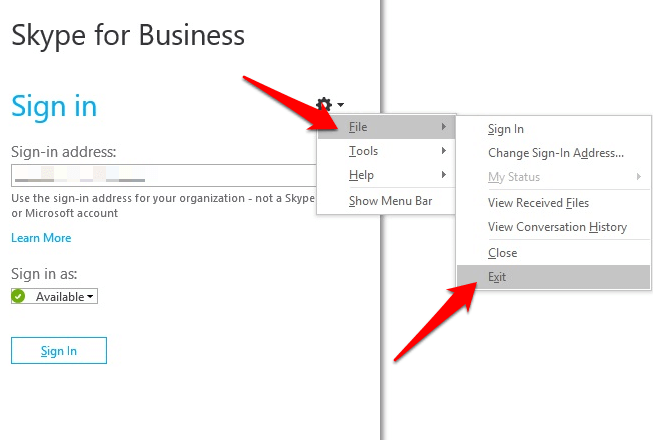
- Ouvrir Panneau de configuration> Programmes> Programmes et fonctionnalités et cliquer Désinstaller ou changer un programme. Cliquez avec le bouton droit sur Skype pour les affaires et sélectionnez Désinstaller. Si l'application n'est pas répertoriée, cela signifie que la version que vous utilisez est intégrée à d'autres applications de bureau. Si vous voyez le Êtes-vous sûr de vouloir désinstaller Skype et tous ses composants boîte, cliquez Désinstaller puis cliquez Fermer Une fois le processus terminé.
Pour désinstaller Skype pour les affaires sur un ordinateur Mac, déconnectez-vous de l'application, puis fermez la page de connexion. Presse Contrôle et cliquez sur l'icône Skype en même temps. Sélectionner Arrêter Pour fermer la demande. Ouvrir Finder> Applications> Skype pour les affaires et le glisser vers la poubelle.
Débarrassez-vous de Skype pour de bon
Si vous en avez assez d'utiliser Skype et que vous souhaitez arrêter d'utiliser le service pour de bon, les instructions ci-dessus vous aideront avec cela. Cependant, si vous souhaitez toujours utiliser Skype sans rien installer, la version Web dépouillée de l'application offre les fonctionnalités dont vous avez besoin pour communiquer avec vos contacts. Il existe de nombreux services VoIP alternatifs que vous pouvez utiliser, y compris les concept-scolaires, le partage de votre écran, et plus.
Avez-vous pu désinstaller Skype ou Skype pour les affaires en utilisant les étapes ci-dessus? Partagez votre expérience avec nous dans les commentaires.

